如何使用 EaseUS RecExperts 在 Mac 上查看帶有音頻的錄音
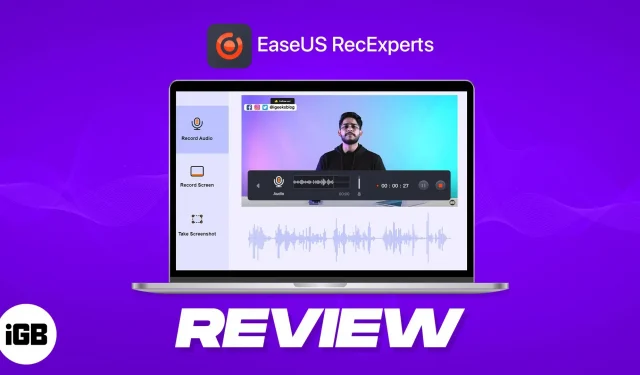
當您需要共享任務或保存實時會話以便您可以隨時返回時,錄製屏幕總是很有用。儘管這是一項簡單的任務,但許多人不知道如何在不丟失聲音的情況下查看 Mac 錄音。
雖然這可以使用系統應用程序來完成,但您將錯過許多重要的功能,例如安排錄製或根據需要進行必要更改的能力。
許多應用程序聲稱是 Mac 上最好的屏幕錄像機,甚至可以錄製內部音頻,但並非所有應用程序都很好。其中大多數肯定會浪費您的時間。
在本文中,我們將了解EaseUS RecExperts,看看它是否值得您花時間和金錢。我們還將了解如何使用 EaseUS RecExperts 在 Mac 上同時錄製屏幕和音頻。
為什麼需要在 Mac 上進行屏幕錄製?
您應該在 Mac 上使用屏幕錄製的原因有很多。下面討論了其中一些:
- 在線會議:記住在線會議中所說的內容並不總是那麼容易,因為它們可能很長。因此,您可以使用優秀的屏幕錄像機應用程序在 Skype 和 FaceTime 等流行應用程序,甚至 Zoom 或 Google Meet 等應用程序上錄製這些會議,沒有任何問題。您甚至可以與錯過會議的同事分享,或用它來準備詳細的報告。
- 視頻指南。無論您是老師還是試圖幫助您的朋友、家人或團隊成員的人,您都可以錄製您的 Mac 屏幕以製作分步視頻教程並分享。
- 遠程桌面視圖:即使沒有任何適用於 Mac 的遠程桌面應用程序,您也可以看到同事或朋友的屏幕上發生的情況。他們只需要錄製屏幕並與您分享。
- 錄製直播:您想再次觀看直播嗎?至少我知道,如果您也像我一樣,您可以使用免費或付費的屏幕錄像機應用程序來錄製您的屏幕並隨時查看。
- 遊戲亮點:當您在 Mac 上玩遊戲時,總會有這樣的時候:您玩了一款很棒的遊戲,並想向其他人展示它。有了一個好的 Mac 屏幕錄像機,這是可能的。您甚至可以使用它上傳到 Youtube、Instagram 等流行社交網絡。
EaseUS RecExperts:通過聲音使 Mac 上的屏幕錄製變得更容易
正如您從名稱中可以猜到的那樣,該應用程序旨在讓您輕鬆錄製 Mac 屏幕。那麼,它比 Mac 上的 Quicktime 屏幕錄製和音頻更好呢?下面是該應用程序的一些主要功能,可幫助您了解其中的差異。
- 帶音頻的屏幕錄製:在屏幕錄製期間,QuickTime Player 有時可能無法在 Mac 上錄製內部音頻。EaseUS承諾一勞永逸地解決這個問題。您可以使用此應用程序錄製屏幕和系統聲音以及麥克風聲音。
- 捕獲任何屏幕:使用此工具,您可以捕獲 Mac 的屏幕,更重要的是,僅以高達 HD 60FPS 的速度捕獲屏幕的特定部分。
- 網絡攝像頭錄製。除了在屏幕上錄製內容之外,您甚至可以使用網絡攝像頭拍攝自己。
- 從錄音中提取音頻。在 EaseUS 提供的眾多好功能中,這是我最喜歡的功能之一。您可以從屏幕錄製中提取音頻,這很簡單!
- 自動錄製:默認屏幕錄製應用程序或其他第三方應用程序無法獲得的一項功能是安排屏幕錄製的能力。當您每天開會或上課而不設置鬧鐘時,此功能非常有用。
- 以多種格式保存錄製內容:在 Mac 上錄製屏幕後,您無需依賴任何視頻轉換器將其轉換為其他格式。
如何使用 EaseUS RecExperts 在 Mac 上查看錄音
- 下載並安裝EaseUS RecExperts。
- 打開 EaseUS RecExperts。
- 授予對所需權限的訪問權限 → 單擊“確定”。
- 從以下任一選項中進行選擇:
- 全屏:捕獲 Mac 的整個屏幕。
- 區域:部分屏幕錄製
- 音頻:僅錄製 Mac 的聲音
- 網絡攝像頭:用它來錄製 Mac 的網絡攝像頭。
- 如有必要,對屏幕錄製進行任何更改。
- 按 REC 開始錄音→然後按停止按鈕。
- 您將看到屏幕錄製的預覽,您可以在其中進行必要的更改,例如:
- 底切
- 添加開頭標題/結束卡
- 提取音頻
- 截屏
停止錄製後,文件將自動保存到您的 Mac。您還可以更改 Mac 上的存儲位置。
或者,您可以按照製造商的提示來改進 Mac 上的屏幕錄製。
我使用 EaseUS RecExperts 的經歷
由於 Mac 默認有屏幕錄製選項,因此即使考慮到需要第三方屏幕錄製應用程序,我還是有點懷疑。然而,我很高興地向大家報告,EaseUS 已經證明我的功能集是錯誤的。
從調整視頻質量的能力到提供自動分割錄製內容並使其更易於共享的功能,該應用程序中有很多值得探索的地方。
我特別喜歡這個功能,您可以安排屏幕錄製自行開始並自動結束。甚至可以選擇同時從視頻中提取音頻或從網絡攝像頭進行錄製。
所有這些功能使其成為那些想要創建教程或參加課程的人的完美解決方案。
還有成長的空間
然而,我認為有些東西可以讓應用程序變得更好——主要是視頻編輯器。除了添加標題/結尾之外,您沒有任何其他選項可以向視頻添加文本,這可能會讓您考慮使用另一個適用於 Mac 的視頻編輯應用程序。
該應用程序可能會受益於一些 UI 調整,以改善用戶體驗,並使其更加優質和用戶友好,即使有新功能也是如此。讓我給你舉個例子。
當使用“區域”功能錄製屏幕時,我選擇了特定區域並想再次調整其大小。當我將鼠標懸停在端點上以調整屏幕尺寸時,我沒有看到調整大小圖標。後來我意識到你需要點擊並拖動才能使用這個功能。
我應該考慮 EaseUS 嗎?
簡短的回答是肯定的!然而,挑剔的用戶可能想在打電話之前權衡利弊。因此,為了幫助您做出最佳決定,讓我們比較免費和付費計劃,以幫助您了解應用程序是否真的值得您投資。
我應該選擇哪種EaseUS RecExperts計劃?
讓我幫您輕鬆搞定。您將只能錄製 Mac 屏幕一分鐘的聲音;要進一步記錄,您需要有一個高級計劃。眾所周知,在極少數情況下,錄製屏幕只需不到一分鐘。但如果您對一分鐘感到滿意,請隨意使用免費計劃。
對於其餘的,您可以考慮每月 20 美元起的高級計劃。得益於此,您將能夠進行長屏幕錄製、安排錄製時間,甚至可以通過網絡攝像頭、外部麥克風甚至使用內置音頻同時錄製屏幕。
對於那些尋求價值的人來說,還有終身版本,甚至是同時在多個設備上使用的商業計劃。基本上,每個人都有一個計劃!



發佈留言